Oculus Go tem um recurso agradável e fácil de usar que permite tirar uma captura de tela de um aplicativo ou jogo que está usando. Se você conectou sua conta do Facebook ao Oculus Go, pode compartilhá-los em sua linha do tempo. Se você não estiver conectado ao Oculus Go com sua conta do Facebook, você pode transferir as imagens para o seu computador. Veja como tirar screenshots no Oculus Go.
- Como fazer uma captura de tela
- Como compartilhar uma captura de tela
- Como deletar uma captura de tela
Como fazer uma captura de tela no Oculus Go
Há um botão dedicado em seu menu de compartilhamento que permite acionar uma captura de tela. Depois de clicar nele, você tem cinco segundos para voltar ao aplicativo ou jogo do qual deseja fazer uma captura de tela.
Recomendo navegar até a visualização da qual deseja fazer a captura de tela e, em seguida, pausar o aplicativo ou jogo do aplicativo. Quando você clica para fazer uma captura de tela, o aplicativo ou jogo é automaticamente interrompido para que você esteja onde deseja ser mais rápido. Você ainda pode ter que clicar em
Continuar ou selecione um vídeo quando voltar ao conteúdo, mas é mais rápido do que tentar abrir um aplicativo lento ou acessar a tela de jogo certa.A Verizon está oferecendo o Pixel 4a por apenas US $ 10 / mês nas novas linhas Unlimited
- Lance o seu Oculus Go.
- Selecione Compartilhando no painel de opções na parte inferior da tela.
-
Selecione Tirar fotos.
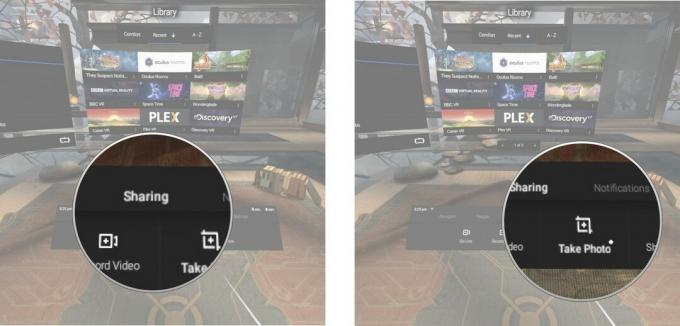
-
Navegue de volta para o aplicativo ou jogo você deseja fazer uma captura de tela. Lembre-se de que você só tem cinco segundos, então você terá que clicar rapidamente na tela correta.
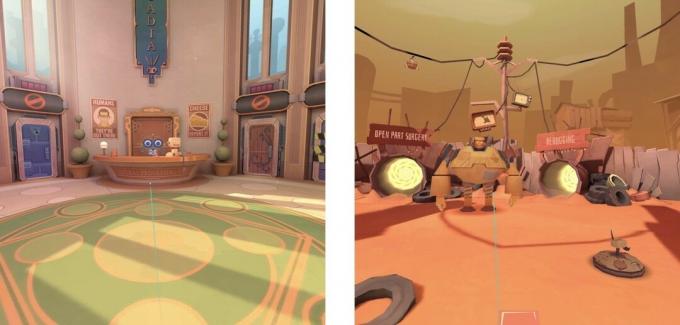
As capturas de tela são armazenadas em sua biblioteca de fotos Oculus Go, onde você pode Compartilhe-os.
Como compartilhar uma captura de tela no Oculus Go
Depois de fazer uma captura de tela, você pode compartilhá-la diretamente no Facebook de forma rápida e fácil. Se você não tem seu Oculus Go vinculado à sua conta do Facebook, você pode transferir suas fotos diretamente para o seu computador em vez de.
- Lance o seu Oculus Go.
- Selecione Compartilhando no painel de opções na parte inferior da tela.
-
Selecione Compartilhar fotos.
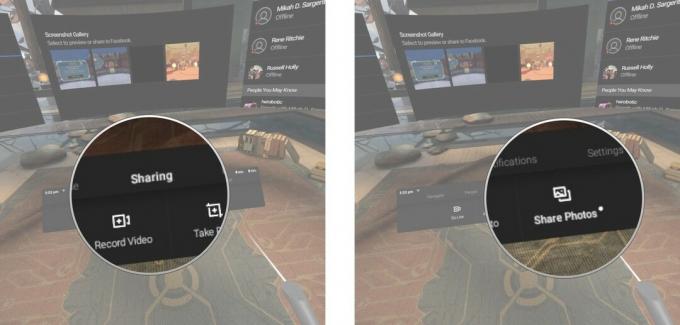
- Selecione os captura de tela você deseja compartilhar.
- Clique Adicione uma legenda à sua captura de tela para adicionar uma legenda.
- Clique em Privacidade para escolher se deseja compartilhar sua foto publicamente, apenas com amigos ou apenas para você.
-
Clique Partilhar no Facebook.
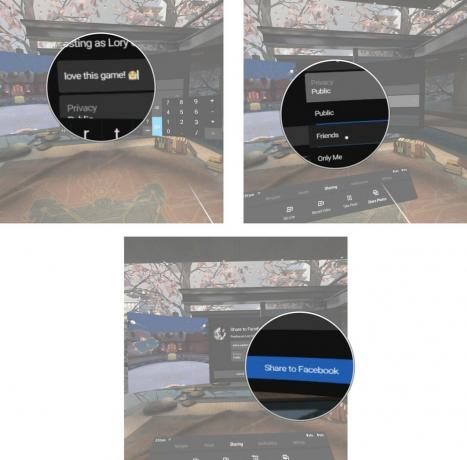
Como excluir uma captura de tela da sua galeria no Oculus Go
A última coisa que você vai querer fazer é preencher seu armazenamento interno com um monte de capturas de tela que você já compartilhou no Facebook. Infelizmente, não há como excluir as capturas de tela diretamente no Oculus Go. Em vez disso, você terá que exclua-os conectando seu dispositivo ao computador e removendo os arquivos da pasta Oculus Go.
Como excluir capturas de tela do Oculus Go em PCs com Windows
- Conecte seu Oculus Go ao seu PC com Windows com o cabo micro USB incluído. Você será solicitado a conceder acesso aos seus dados.
- Coloque seu Oculus Vá e selecione Permitir acesso aos dados.
-
Uma pasta de arquivos do dispositivo deve aparecer automaticamente. Se não, selecione Abra o dispositivo para ver os arquivos e selecione VR-Headset em seu File Explorer.
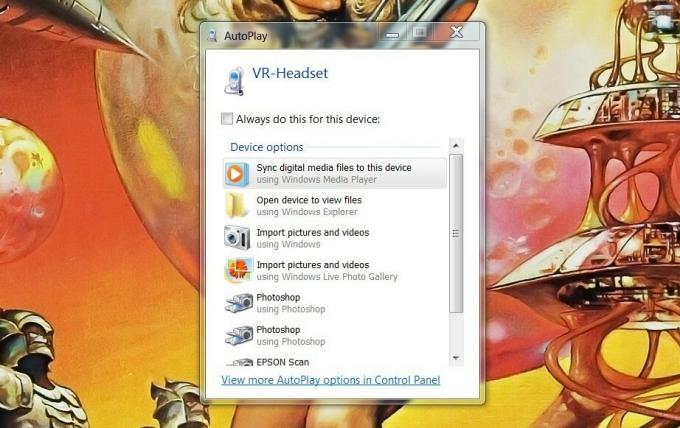
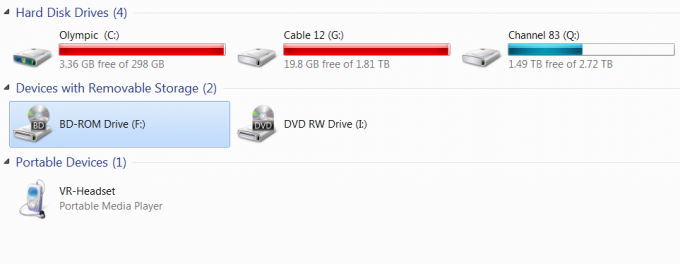
- Clique em Armazenamento compartilhado interno.
-
Clique em Oculus.
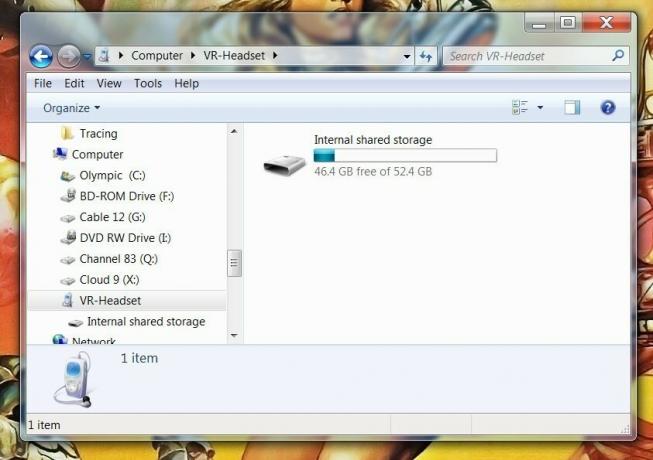

- Clique em Capturas de tela.
-
Selecione e exclua o screenshots você não quer mais.
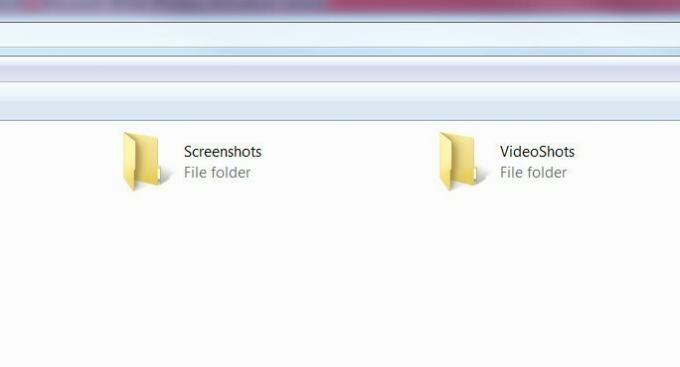
Como excluir capturas de tela do Oculus Go no Mac
- Faça o download do Ferramenta de transferência de arquivos do Android e instale-o no seu Mac.
- Abra o Ferramenta de transferência de arquivos no seu Mac.
- Conecte seu Oculus Go ao seu Mac com o cabo micro USB incluído. Você será solicitado a conceder acesso aos seus dados.
- Coloque seu Oculus Vá e selecione Permitir acesso aos dados.
-
Clique em Oculus Go na pasta VR-Headset que aparece.
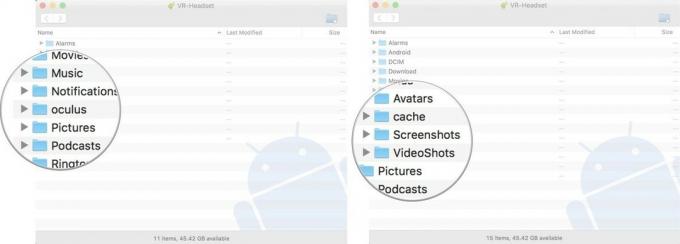
- Clique em Capturas de tela.
-
Selecione e exclua o screenshots você não quer mais.
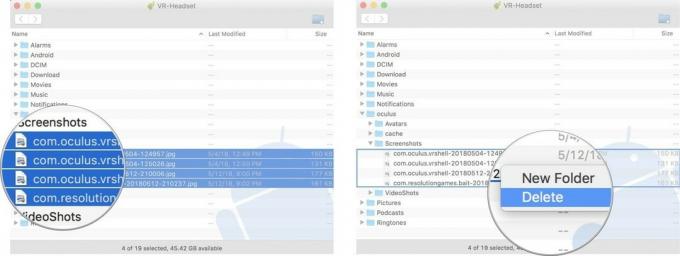
Alguma pergunta?
Você tem alguma dúvida sobre como tirar, compartilhar ou excluir capturas de tela no Oculus Go? Coloque-os nos comentários e nós o ajudaremos.
